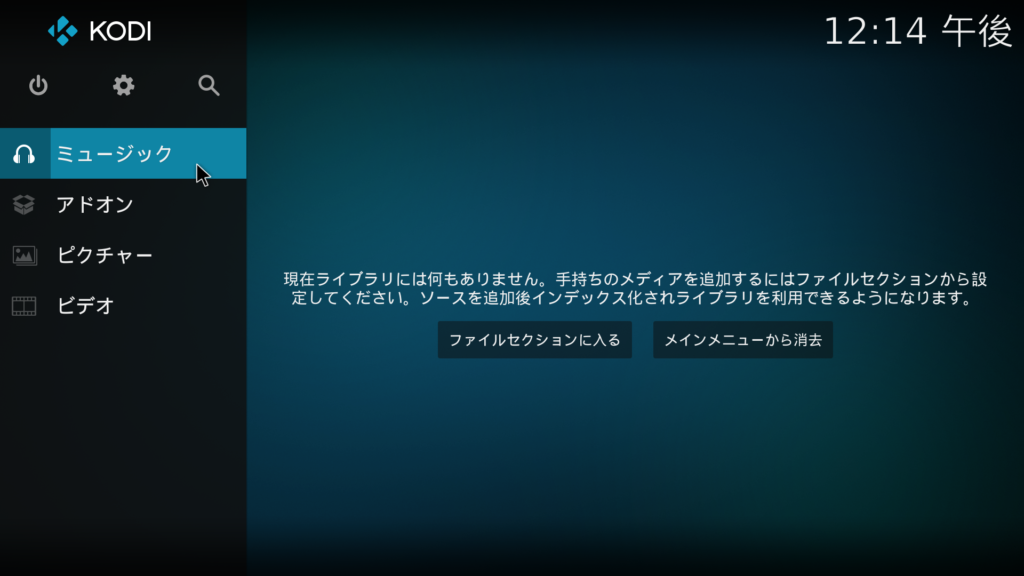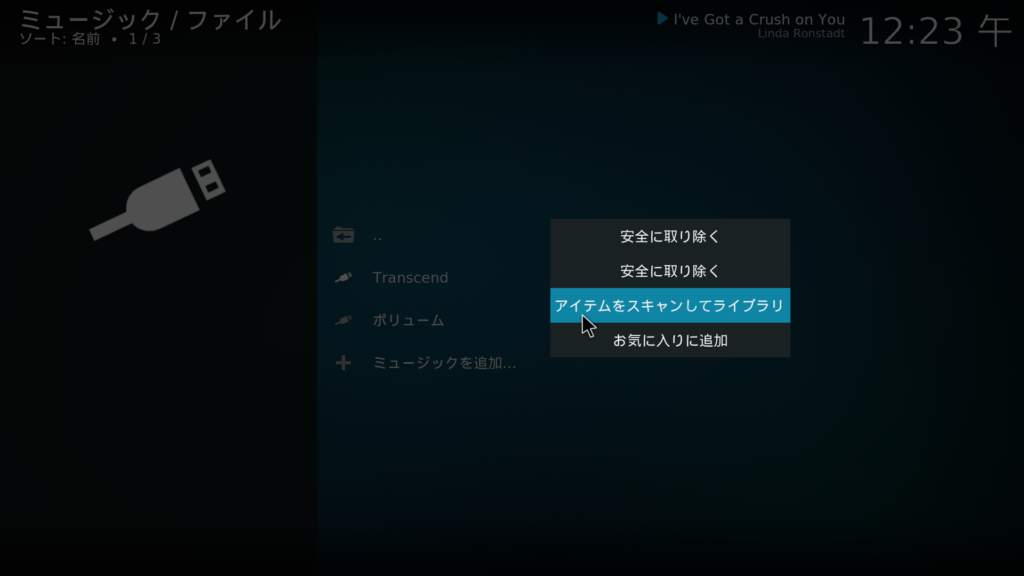Raspberry Pi 4B(以下、ラズパイ4B)でAmazonプライムビデオを見る環境を作りましたが、音声出力はHMDI経由で液晶モニタやTV内蔵のスピーカからでした。LibreELECをセットアップする際、音声出力デバイスを内蔵DAC(SB32+PRO DoP)に変更設定、真空管パワーアンプでハイレゾ音源を再生します。


格納ケースをSmartiPi Touch Proに交換しました(2021/07/16追記)。ケース内の空間に余裕があるので拡張パーツの実装やRaspberry Pi 4BのCPU冷却が楽になりました。


LibreELECの音声出力先、オーディオデバイスの確認と設定変更
メインメニュー上部の歯車アイコン:設定 –> システム–>オーディオで確認できます。AmazonプライムビデオをTVで視聴するのでラズパイ4Bの音声出力はHMDIからの設定でした。
LibreELECのconfig.txt を編集してオーディオデバイスとしてDAC(SB32+PRO DoP)を追加します。
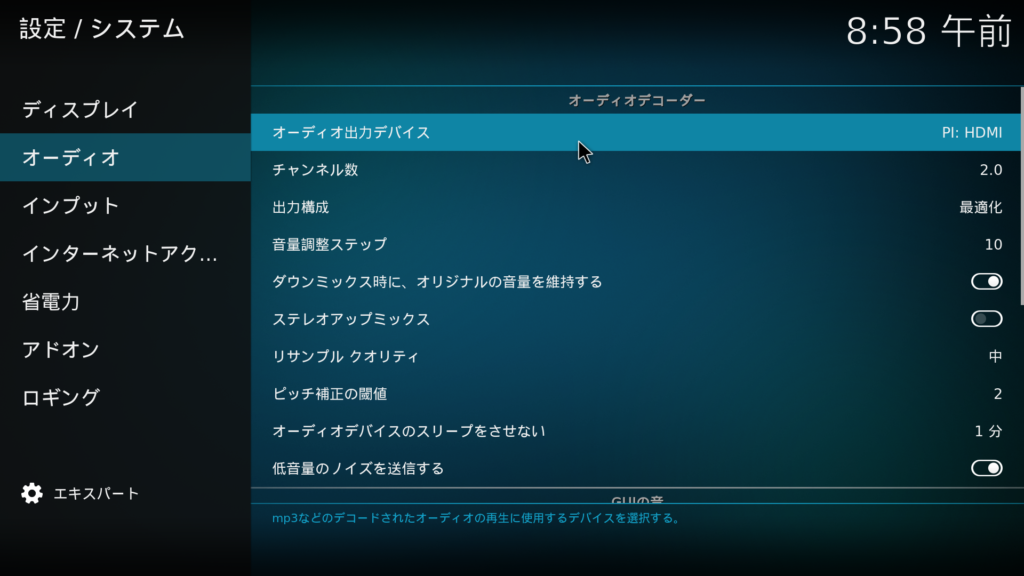
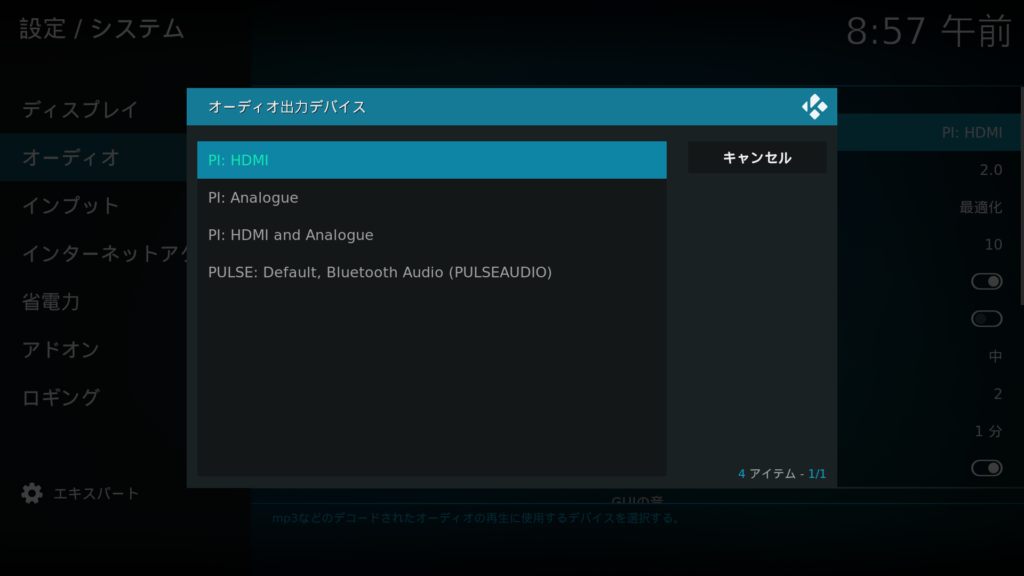
DAC(SB32+PRO DoP)のライン出力に変更
「SB32+PRO DoP」のサポートページに下記の記載がありました!「Raspberry Pi OS」や「Volumio」、「LibreELEC」は同じDebian系OSなのでこの設定を追記してみました。
Raspbianなどは/boot/config.txtにdtoverlay=hifiberry-dacplusを追記することで使用できます
https://nw-electric.way-nifty.com/blog/sb32pro.html
Tera termでSSHログインしてconfig.txtを編集
SanbaとSSHの設定はメインメニュー上部の歯車アイコン:設定 –> LibreELEC–> サービスで設定できます。
config.txtの場所は「Raspberry Pi OS」や「Volumio」とは違って/boot/ではなく/flash/になります。
(1)書き込み権限を与えてマウント
mount -o remount,rw /flash
(2)nanoでconfig.txt を開く
nano /flash/config.txt
(3)設定を追記
dtoverlay=hifiberry-dacplus
(4)config.txtの保存
Ctrlキーと Xを同時に押す。「変更されたバッファを保存しますか?」で yを押す。「書き込むファイル: /flash/config.txt」を確認して「Enter」キーを押す。これで、config.txtファイルの編集は完了です。
(5)LibreELECの再起動
reboot
を入力して「Enter」キーを押す。
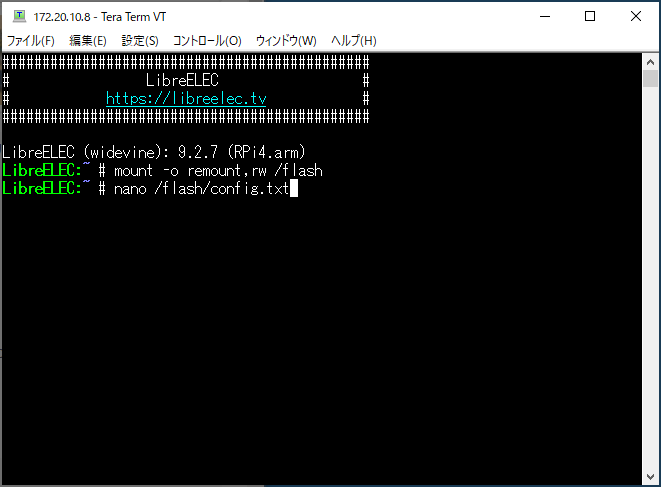
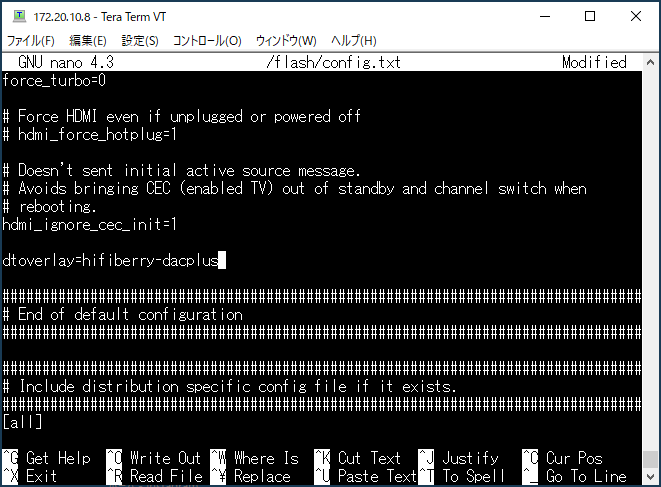
再起動後、設定が反映されていることを確認します。オーディオデバイスとして「ALSA:・・hifiberry-dacplus・・」が追加されているので選択します。
「SB32+PRO DoP」は、PICでプログラムしたPCM5122エミュレータ機能でESS社のDACを制御しているとのこと、専用ドライバの追加インストールなくても動作するのはとても便利です。
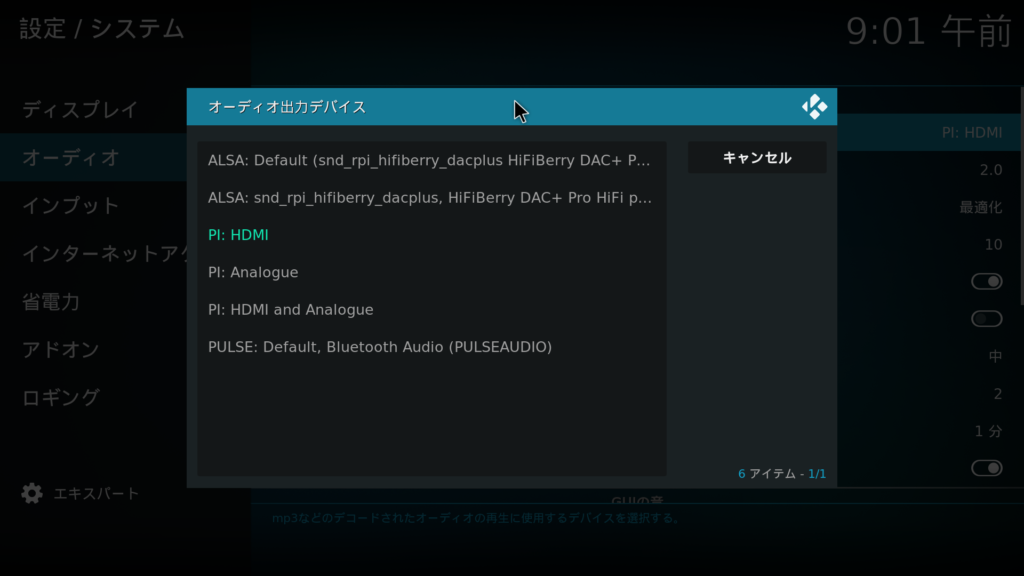
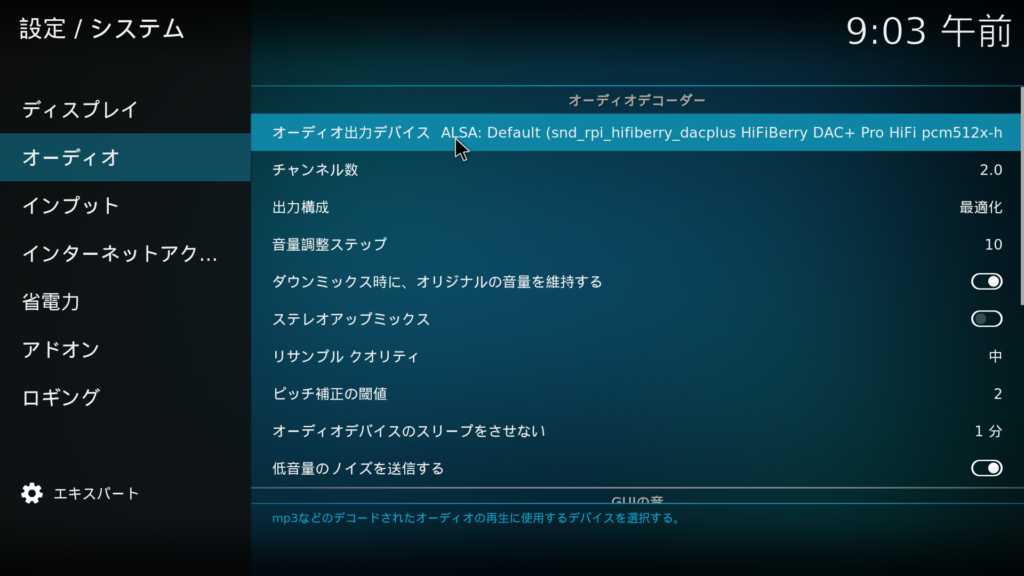
DACのライン出力をステレオパワーアンプで再生
ラズパイ4Bの動画再生専用OSとしてLibreELECを構築しましたが、DAC(SB32+PRO DoP)からステレオ出力できたので、LibreELECのメインメニューから削除していた「ミュージック」を復活しました。
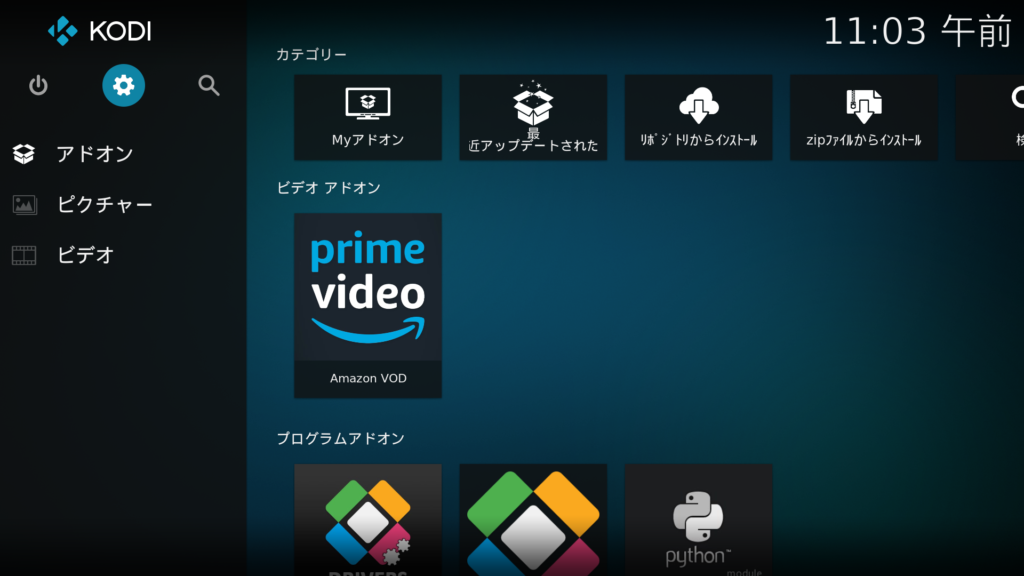
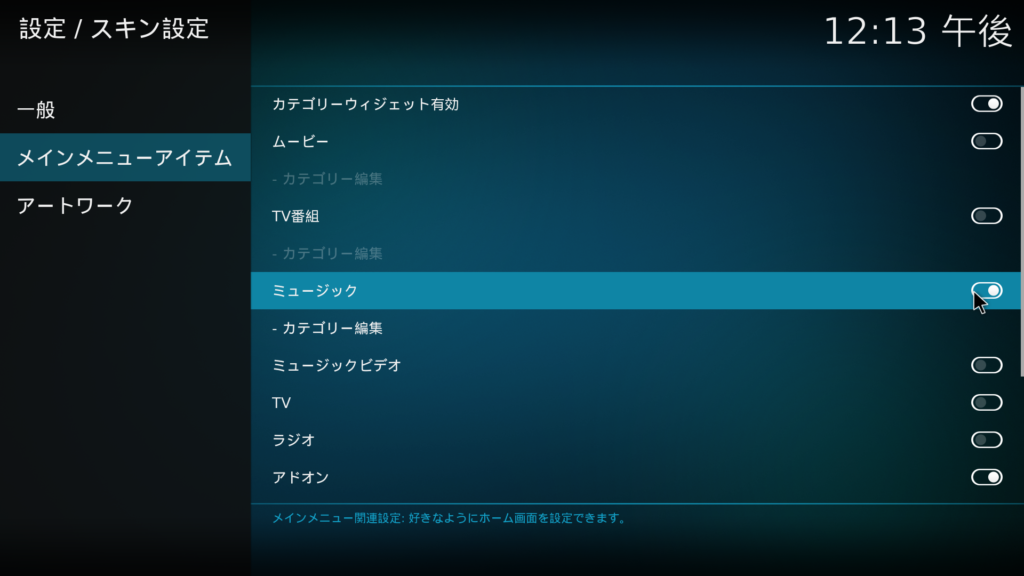
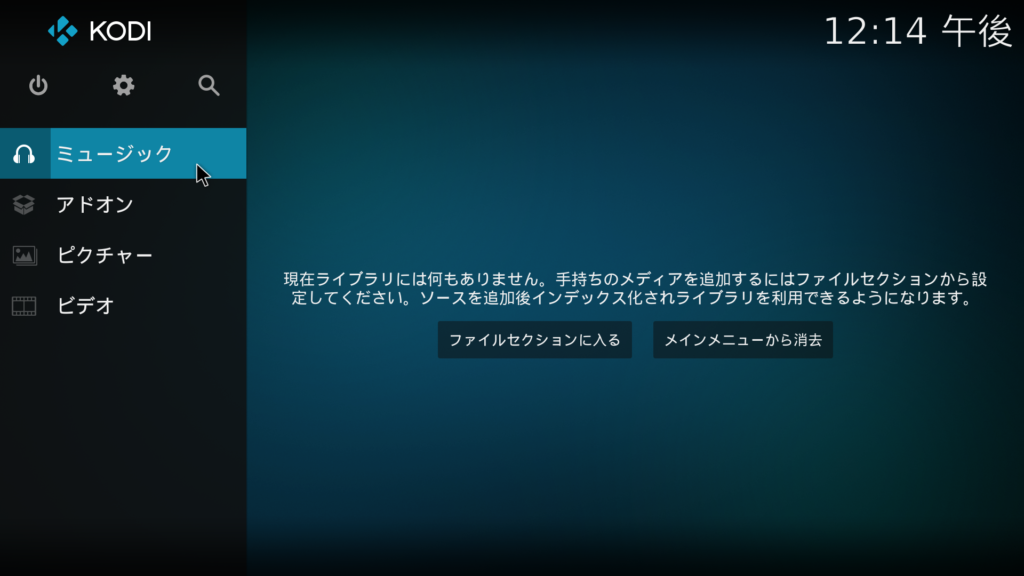
e-onkyo musicから購入したハイレゾ音源をLibreELECのライブラリに追加して、Raspberry Pi 4+DAC(SB32+PRO DoP)のライン出力を真空管パワーアンプで聴いています。SB32+PRO DoPの音色は他サイトでも紹介されていますが申し分ありません。お気に入りです。
LibreELECの機能、操作性もバージョンが上がる毎に良くなってます。DACから音声出力ができたことで、ラズパイ4BのOSを動画専用や音楽専用として棲み分けなくても良くなってきたと感じます。